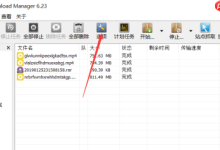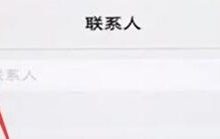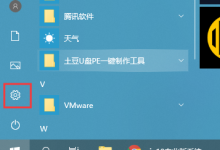答案:可通过辅助列排序、剪切插入、拖动操作或VBA宏交换Excel中两行内容。首先添加辅助列标记并排序可安全调整顺序;其次剪切一行插入目标位置再反向操作完成交换;也可按住Shift键拖动行实现快速调换;对于频繁操作,可使用VBA宏一键完成,但需提前备份数据。
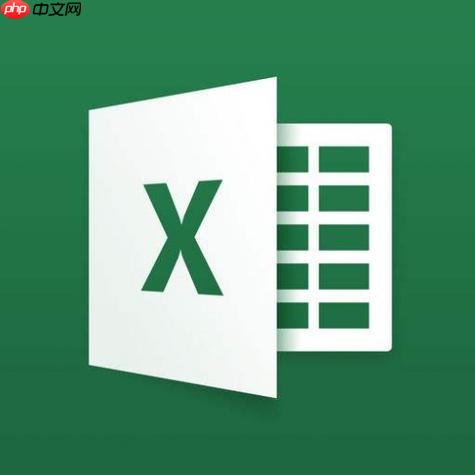
如果您在Excel中需要调整数据顺序,但发现两行内容位置颠倒,可以通过多种方式快速交换两行内容。以下是几种高效的操作方法。
本文运行环境:Dell XPS 13,Windows 11。
一、使用辅助列配合排序功能
通过添加辅助列标记行顺序,再利用排序功能重新排列,可安全交换两行位置。
1、在空白列(如D列)中,为需要交换的两行分别输入临时标记,例如在D2输入“2”,D5输入“1”。
2、选中整个数据区域,包含所有相关列。
3、点击“数据”选项卡中的“排序”按钮。
4、在排序对话框中,选择按D列升序排列,确认后两行数据将按新顺序排列。
5、完成交换后,删除辅助列D以保持表格整洁。
二、利用剪切与插入功能
通过剪切一行并插入到目标位置,实现两行内容的交换。
1、选中需要移动的第一行(如第2行),右键选择“剪切”或按Ctrl+X。
2、选中目标行(如第5行),右键点击并选择“插入剪切的单元格”。
3、此时原第2行内容已移动至第5行位置,原第5行内容自动下移。
4、再选中原第5行现位于第6行的内容,右键剪切。
5、选中第2行位置,右键选择“插入剪切的单元格”。
6、至此,两行内容已完成交换,注意避免使用普通粘贴以免覆盖数据。
三、使用快捷键与拖动操作
在支持鼠标拖动的Excel环境中,可通过快捷键配合拖动实现快速交换。
1、选中需要交换的第一行(如第2行)的行号。
2、按住Shift键,将鼠标指针移至行边框,待其变为四向箭头后拖动至目标行(如第5行)上方。
3、释放鼠标后,该行将插入到目标位置,原第5行及以下行自动下移。
4、再选中原第5行(现为第6行),同样按住Shift键拖动至第2行位置。
5、操作过程中,务必观察插入提示线确保位置准确。
四、通过VBA宏代码自动交换
对于频繁执行此类操作的用户,编写VBA宏可实现一键交换两行内容。
1、按Alt+F11打开VBA编辑器,插入一个新模块。
2、输入以下代码:
Sub SwapRows()
Dim Row1 As Long, Row2 As Long
Row1 = 2 ‘修改为需要交换的第一行行号’
Row2 = 5 ‘修改为需要交换的第二行行号’
Rows(Row1).Copy Destination:=Rows(Row1 + 1)
Rows(Row2 + 1).Copy Destination:=Rows(Row1)
Rows(Row1 + 1).Delete Shift:=xlUp
Rows(Row2).Delete Shift:=xlUp
End Sub
3、关闭编辑器,返回Excel,按Alt+F8运行宏“SwapRows”。
4、执行后两行内容将自动交换,使用前建议先备份数据以防误操作。

 路由网
路由网